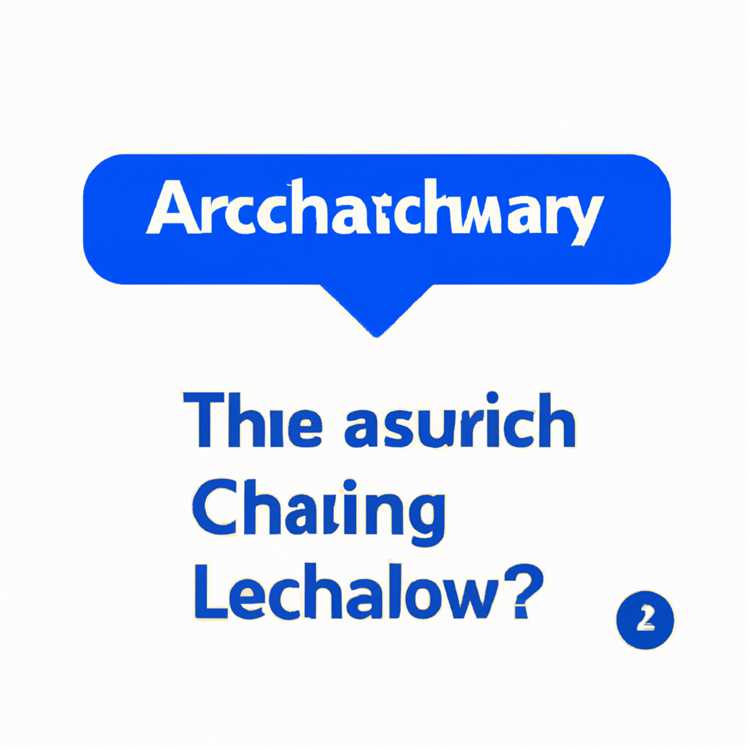Daha hızlı erişim için iPhone veya iPad'deki Denetim Merkezi'ne Notes ekleyebilir ve Denetim Merkezi'nden her erişildiğinde Notes'un davranışını özelleştirebilirsiniz.

İPhone veya iPad'de Kontrol Merkezi'ne Notlar Ekleme
İPhone veya iPad'deki Notlar Uygulaması, Yapılacaklar Listesi, Alışveriş Listesi hazırlamaktan Scratch Pad olarak kullanmaya, fikirleri ve bilgileri kaydetmeye kadar çeşitli nedenlerle kullanılabilir.
Notlar Uygulamasını sık sık kullanıyorsanız, Notlarınıza kolay erişim için iPhone'daki Kontrol Merkezi'ne Notlar eklemek isteyebilirsiniz.
İPhone'da Kontrol Merkezi'ne Notlar eklemek, Notlar Uygulamasını Ana ekrandan başlatmak ve gerekli Notu açmakla karşılaştırıldığında Notlarınıza daha hızlı erişim sağlar.
İPhone veya iPad'de Kontrol Merkezi'ne Not Ekleme Adımları
İPhone veya iPad'de Kontrol Merkezine Notlar Eklemek için aşağıdaki adımları izleyin.
1. Ayarlar'ı açın> aşağı kaydırın ve Kontrol Merkezi'ne dokunun.

2. Kontrol Merkezi ekranında Kontrolleri Özelleştir seçeneğine dokunun.

3. Bir sonraki ekranda aşağı kaydırın ve “Diğer Kontroller” bölümünün altındaki Notlar'ın solunda bulunan + düğmesine dokunun.

4. Ayarlar ekranını kapatın.
Bundan sonra, Kontrol Merkezi'ne gidip Notlar Simgesine dokunarak iPhone'unuzdaki Notlara erişebileceksiniz.

Bir sonraki adım, Kontrol Merkezi'ndeki Notları aşağıda belirtildiği gibi özelleştirmektir.
İPhone Kontrol Merkezi'ndeki Notları Özelleştirme
İPhone'unuzdaki Kontrol Merkezi'nden her erişildiğinde Notes'un davranışını özelleştirmek için aşağıdaki adımları izleyin.
1. Ayarlar'ı açın> aşağı kaydırın ve Notlar'a dokunun.

2. Notlar ekranında aşağı kaydırın ve Kilit Ekranından Notlara Eriş seçeneğine dokunun.

3. Bir sonraki ekranda Son Notu Sürdür veya Her Zaman Yeni Not Oluştur seçeneğine dokunabilirsiniz.

Son Notu Sürdür: Kilitli Ekranda oluşturulan son Notu sürdürmenizi veya belirli bir süre sonra Yeni Not Oluşturmanızı sağlar.
Her Zaman Yeni Not Oluştur: Denetim Merkezi'ndeki Notlar'a dokunduğunuzda her zaman Yeni Not oluşturur.
Son Notu Sürdür'ü seçtiyseniz, “Kilit Ekranında Oluşturuldu” veya “Notlar Uygulamasında Görüntülenir” Son Notu sürdürmeyi seçebilirsiniz.

“Kilit Ekranında Oluşturuldu” seçeneğini belirlediğinizde, yeni bir notun oluşturulabileceği süreyi ayarlama seçeneğine sahip olursunuz. Daha kısa süre gitmek güvenlik nedeniyle daha iyidir.

Benzer şekilde, “Notes Uygulamasında Görüntülenir” seçeneğiyle devam ederseniz, Nota erişmek için bir şifre girmeniz gereken süreyi ayarlayabilirsiniz.

Notes Dosyanızın güvenliğini sağlamak için daha kısa sürede devam edin.
İPhone'da Denetim Merkezi'nden Notları Kaldırma
İstediğiniz zaman, aşağıdaki adımları izleyerek iPhone'unuzdaki Kontrol Merkezi'nden Notes'a erişimi kaldırabilirsiniz.
1. Ayarlar> Kontrol Merkezi> Kontrolleri Özelleştir seçeneğine dokunun.

2. Bir sonraki ekranda aşağı kaydırın ve “Ekle” bölümünün altındaki Notlar'ın solunda bulunan - düğmesine dokunun.

3. Ardından, onaylamak için Kaldır düğmesine dokunun.

Ayarlar ekranını kapatın, Notes'un Kontrol Merkezi'nden kaldırıldığını göreceksiniz.